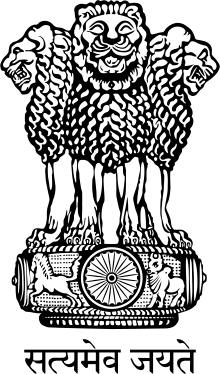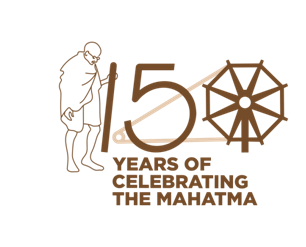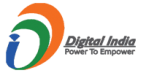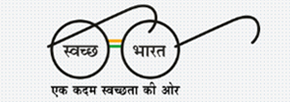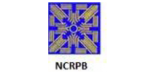ब्राउज़र्स में अभिगम्यता विकल्प
ब्राउज़र्स में अभिगम्यता विकल्प
विंडोज के लिए माइक्रोसॉफ्ट इंटरनेट एक्सप्लोरर
• अपना इंटरनेट एक्सप्लोरर वेब ब्राउज़र खोलें
• अपनी विंडो के शीर्ष पर मेनू से 'टूल्स' चुनें।
• दिखाई देने वाले विकल्पों से 'इंटरनेट विकल्प ...' चुनें।
• 'जनरल' टैब पर क्लिक करें।
• 'एक्सेसबिलिटी' चिह्नित बटन पर क्लिक करें।
• अपने फ़ॉन्ट साइज को बदलने के लिए, 'इग्नोर फ़ॉन्ट साइजेस स्पेसिफाइड ऑन वेब पेज' चिह्नित चेकबॉक्स को चुनें।
• पृष्ठभूमि और फ़ॉन्ट के रंगों को हटाने के लिए, 'इग्नोर कलर्स स्पेसिफाइड ऑन वेब पेजेस' चिह्नित चेकबॉक्स को चुनें।
• ओके पर क्लिक करें (दुबारा यदि आवश्यक हो)।
• अपनी विंडो के शीर्ष पर मेनू से 'व्यू' चुनें।
• दिखाई देने वाले विकल्प से 'टेक्स्ट साइज़' का चयन करें
• अपने वांछित टेक्स्ट साइज को चुनें।
• मोज़िला फ़ायरफ़ॉक्स 1.5 और 2 के लिए टेक्स्ट बड़ा रखें।
आपके द्वारा देखे जा रहे वेब पेज के टेक्स्ट के साइज को बढ़ाने या घटाने के लिए इन चरणों का पालन करें:
• माउस के प्रयोग से या एक ही समय में 'ऑल्ट' और 'वी' दबाकर 'व्यू' मेनू खोलें।
• माउस के प्रयोग से या 'जेड' दबाकर 'टेक्स्ट साइज़' विकल्प चुनें।
• माउस के प्रयोग से या ऊपर और नीचे वाली एरो कीज का प्रयोग करके तथा 'एन्टर' दबाकर टेक्स्ट का साइज बढ़ाएं।
• वैकल्पिक रूप से आप टेक्स्ट साइज बढ़ाने के लिए 'सीटीआरएल' और '+', टेक्स्ट साइज कम करने के लिए 'सीटीआरएल' और '-' दबा सकते हैं। डिफ़ॉल्ट 'नॉर्मल' साइज के लिए आप 'सीटीआरएल' और '0' दबा सकते हैं।
आपके द्वारा देखे जा रहे सभी पेजों के लिए न्यूनतम टेक्स्ट साइज सेट करने के लिए इन चरणों का पालन करें:
• माउस के प्रयोग से या या 'ऑल्ट' + 'T' दबाकर 'टूल' मेनू खोलें।
• ऑप्शन्स डायलोग बॉक्स खोलने के लिए 'ऑप्शन्स' पर क्लिक करें या 'ओ' दबाएं।
• ‘कॉन्टेंट’ टैब पर क्लिक करें या एरो कीज का प्रयोग करें जब तक कि यह हाइलाइट नहीं हो जाता (नीले रंग में)।
• 'फ़ॉन्ट्स' डायलोग बॉक्स को खोलने के लिए फ़ॉन्ट्स एंड कलर्स बॉक्स में 'एडवान्स' पर क्लिक करें या 'ऑल्ट' + 'डी' दबाएं। (नीचे दिए गए चित्र 1 को देखें)
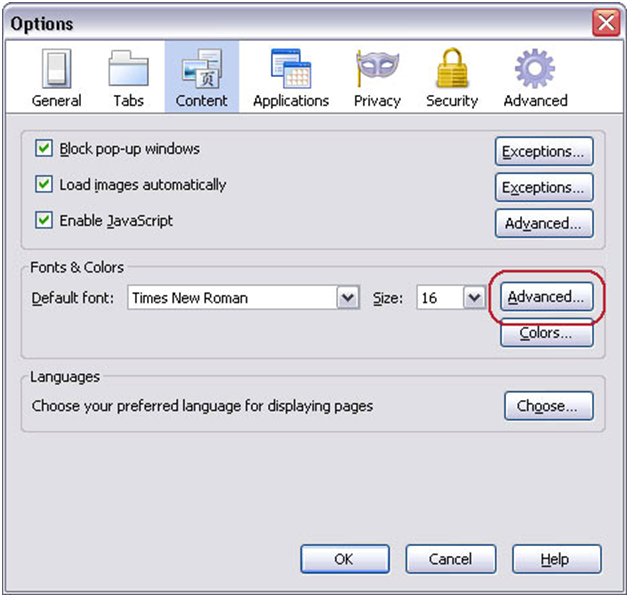
• 'मिनिमम फ़ॉन्ट साइज' बॉक्स पर क्लिक करें या 'ऑल्ट' + 'O' दबाएं। नया फ़ॉन्ट साइज चुनने के लिए ऊपर और नीचे की एरो कीज का प्रयोग करें और 'एन्टर' दबाएं - नीचे दिए गए चित्र 2 को देखें।
• 'ओके' बटन पर क्लिक करें या 'एन्टर' दबाएं।
• 'ओके' बटन पर क्लिक करें या 'ओके' बटन तक जाने हेतु टैब दबाएं और फिर 'एन्टर' दबाएं।
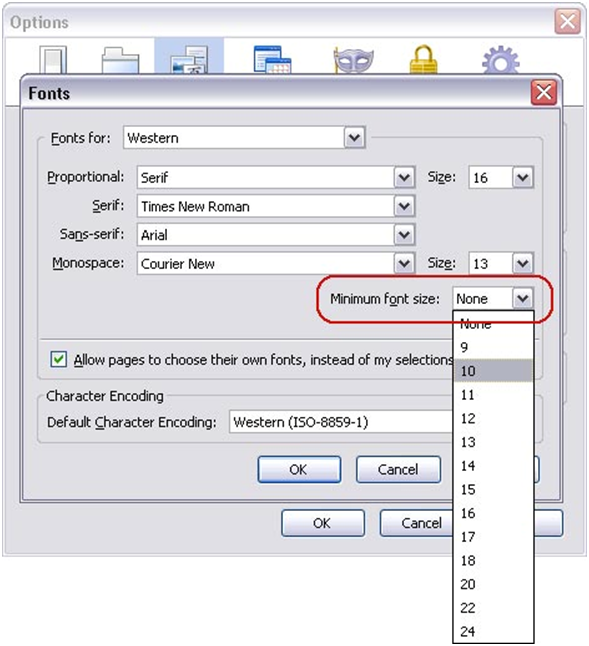
इंटरनेट एक्सप्लोरर 7 में टेक्स्ट को बड़ा करना
इंटरनेट एक्सप्लोरर में पहली बार ज़ूम फीचर शामिल किया गया है, जो आपको पूरे ब्राउज़र विंडो को बड़ा करने की अनुमति देता है।
ज़ूम को बढ़ाने के लिए 'सीटीआरएल' + '+' और ज़ूम को कम करने के लिए 'सीटीआरएल' + '-' दबाएं।
आप टेक्स्ट का साइज भी बदल सकते हैं। ऐसा करने का तरीका इस बात पर निर्भर करता है कि साइट कैसे बनाई गई है
कई साइटों के लिए आपको केवल निम्नलिखित करने की आवश्यकता है:
• माउस के प्रयोग से या 'ऑल्ट' + 'P' दबाकर 'पेज' मेनू खोलें।
• माउस के प्रयोग से या 'एक्स' दबाकर 'टेक्स्ट साइज़' विकल्प चुनें । चित्र 1 देखें
• अपने पसंदीदा टेक्स्ट साइज पर क्लिक करके या ऊपर और नीचे की एरो कीज का प्रयोग करके इसे चुने और फिर 'एन्टर' दबाएं।
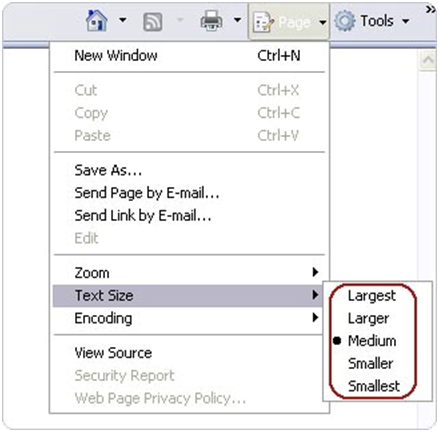
इंटरनेट एक्सप्लोरर में टेक्स्ट को बड़ा बनाना
वेबसाइट पर टेक्स्ट अब आपकी पसंद को प्रतिबिंबित करने के लिए बदला जा सकता है। तथापि, कुछ वेबसाइटों ने अपने टेक्स्ट का साइज नियत ('हार्ड-कोडेड') कर रखा है और इसके परिणामस्वरूप ये वेबसाइट आपके द्वारा किए गए बदलाव को नहीं दिखाएंगी। यदि आप इन साइटों पर बड़े टेक्स्ट का प्रयोग करना चाहते हैं तो निम्न चरणों का पालन करें:
• माउस के प्रयोग से 'टूल्स' मेनू पर क्लिक करें या 'ऑल्ट' + 'ओ' दबाएं।
• माउस के प्रयोग से 'इंटरनेट ऑप्शन' पर क्लिक करें या 'ओ' दबाएं। अब आपको 'इंटरनेट ऑप्शन' बॉक्स मिलेगा जैसाकि नीचे चित्र 2 में दिखाया गया है।
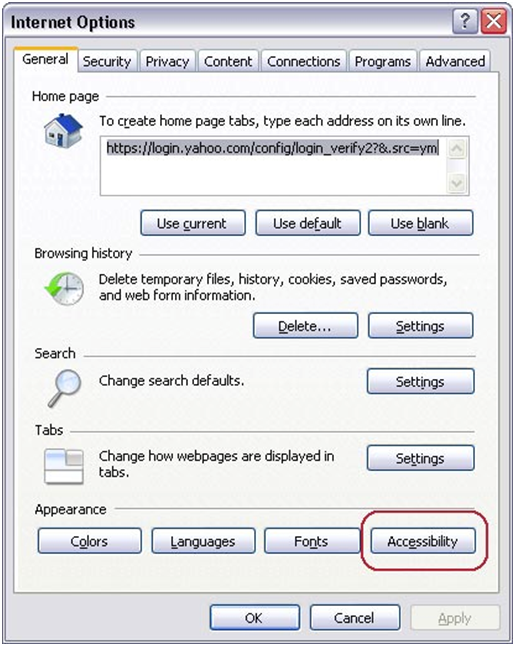
• माउस के प्रयोग से या ‘ऑल्ट’ + ‘ई’ दबाकर चित्र 2 में लाल घेरे में दर्शाए गए 'एक्सेसबिलिटी’ बटन पर क्लिक करें।
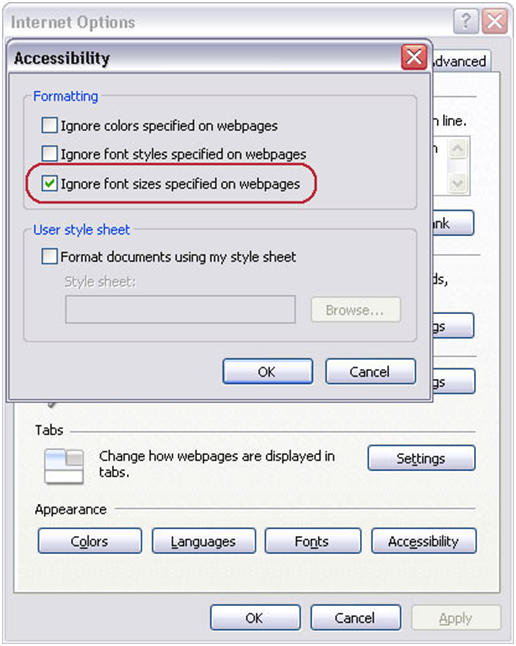
• चित्र 3 में दिखाए अनुसार एक्सेसबिलिटी बॉक्स में 'इग्नोर फ़ॉन्ट साइजेस स्पेसिफाइड ऑन वेब पेज’ पर टिक जोड़ने के लिए चेकबॉक्स पर क्लिक करें या 'ऑल्ट' + ‘जेड’ दबाएं।
• इंटरनेट ऑप्शन बॉक्स पर वापस जाने के लिए 'ओके' बटन पर क्लिक करें।
• 'ओके' बटन पर क्लिक करें या 'ओके' चुने जाने तक टैब दबाएं और फिर इंटरनेट एक्सप्लोरर पर लौटने के लिए 'एन्टर' दबाएं।
गूगल क्रोम में अभिगम्यता सुविधा कैसे चालू करें
मैग्निफाईंग यूअर स्क्रीन (अपनी स्क्रीन को बढ़ा करना)
यह सुविधा बेहतर दृश्यता के लिए स्क्रीन पर टेक्स्ट और छवियों के आकार में वृद्धि और कमी करेगी।
• अपने कीबोर्ड पर सीटीआरएल की दबाकर रखें।
• सीटीआरएल की दबाये रखने के साथ-साथ:
• टेक्स्ट और छवियों के साइज को बढ़ाने के लिए ‘+’ की दबाएं या टेक्स्ट और छवियों के साइज को कम करने के लिए '-' की दबाएं।
• वांछित साइज तक पहुंचने तक चरण 2 दोहराते रहें। आप सीटीआरएल + '0' दबाकर मानक साइज पर लौट सकते हैं।
 भारत सरकार
भारत सरकार